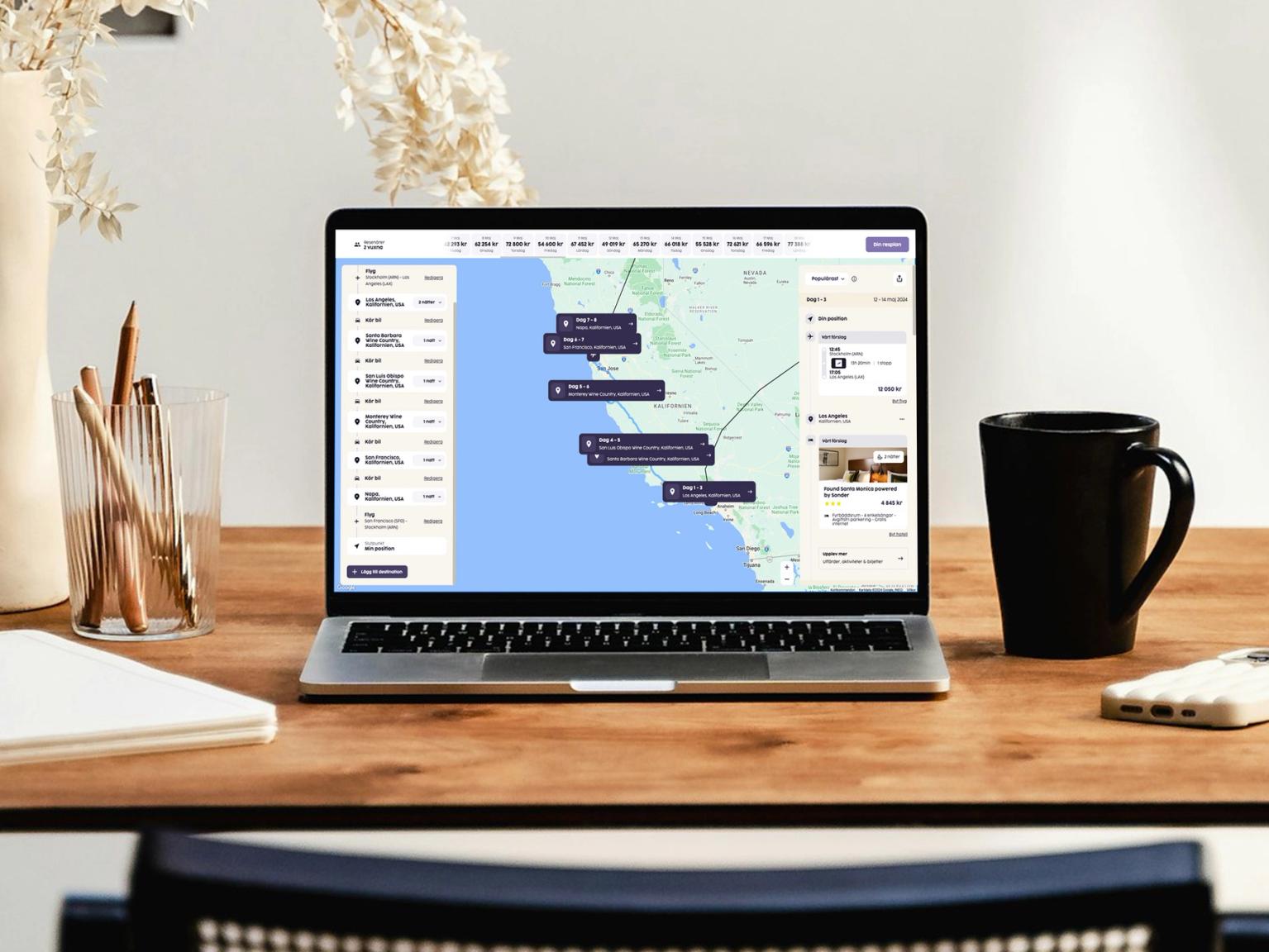
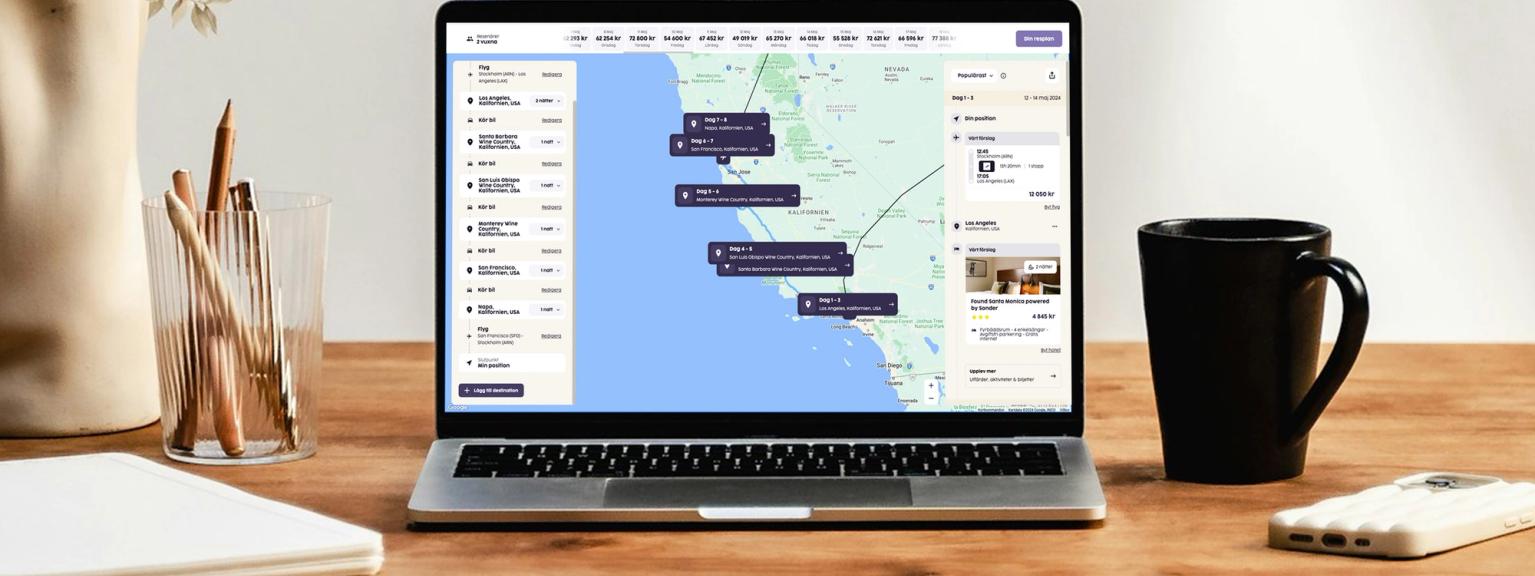
Guide: Bygg og bestill din drømmeferie
Denne guiden viser deg hvordan du enkelt bygger og bestiller hele reisen din med Sembo.
Har du lyst til å reise utenom det vanlige? Eller vil du bare reise til et bestemt reisemål og bo på favoritthotellet ditt? Med Sembos nye reiseplanlegger kan du bestille alle elementene i drømmereisen din, uansett hvordan den ser ut.
Hvis du synes det er komplisert å bestille en kombinasjonsreise, trenger du ikke lenger å bekymre deg. Verktøyet vårt gjør det svært enkelt å sette sammen og bestille alle typer reiser.
Her viser vi deg trinn for trinn hvordan du setter sammen en kombinasjonsreise. I dette eksemplet kombineres 3 netter i Barcelona med en uke på Mallorca, inkludert flyreiser.
Hvis du synes det er komplisert å bestille en kombinasjonsreise, trenger du ikke lenger å bekymre deg. Verktøyet vårt gjør det svært enkelt å sette sammen og bestille alle typer reiser.
Her viser vi deg trinn for trinn hvordan du setter sammen en kombinasjonsreise. I dette eksemplet kombineres 3 netter i Barcelona med en uke på Mallorca, inkludert flyreiser.
1. Søk etter reisemålet ditt
Gå til sembo.se og skriv inn land, by, område eller hotellnavn i søkefeltet øverst. I dette eksemplet er Barcelona angitt.
Deretter velger du antall netter og hvilken måned du ønsker å reise i. Du kan også endre antall rom, voksne og barn i dette trinnet. Alt kan imidlertid tilpasses senere i neste trinn. Klikk deretter på "Søk".
Deretter velger du antall netter og hvilken måned du ønsker å reise i. Du kan også endre antall rom, voksne og barn i dette trinnet. Alt kan imidlertid tilpasses senere i neste trinn. Klikk deretter på "Søk".
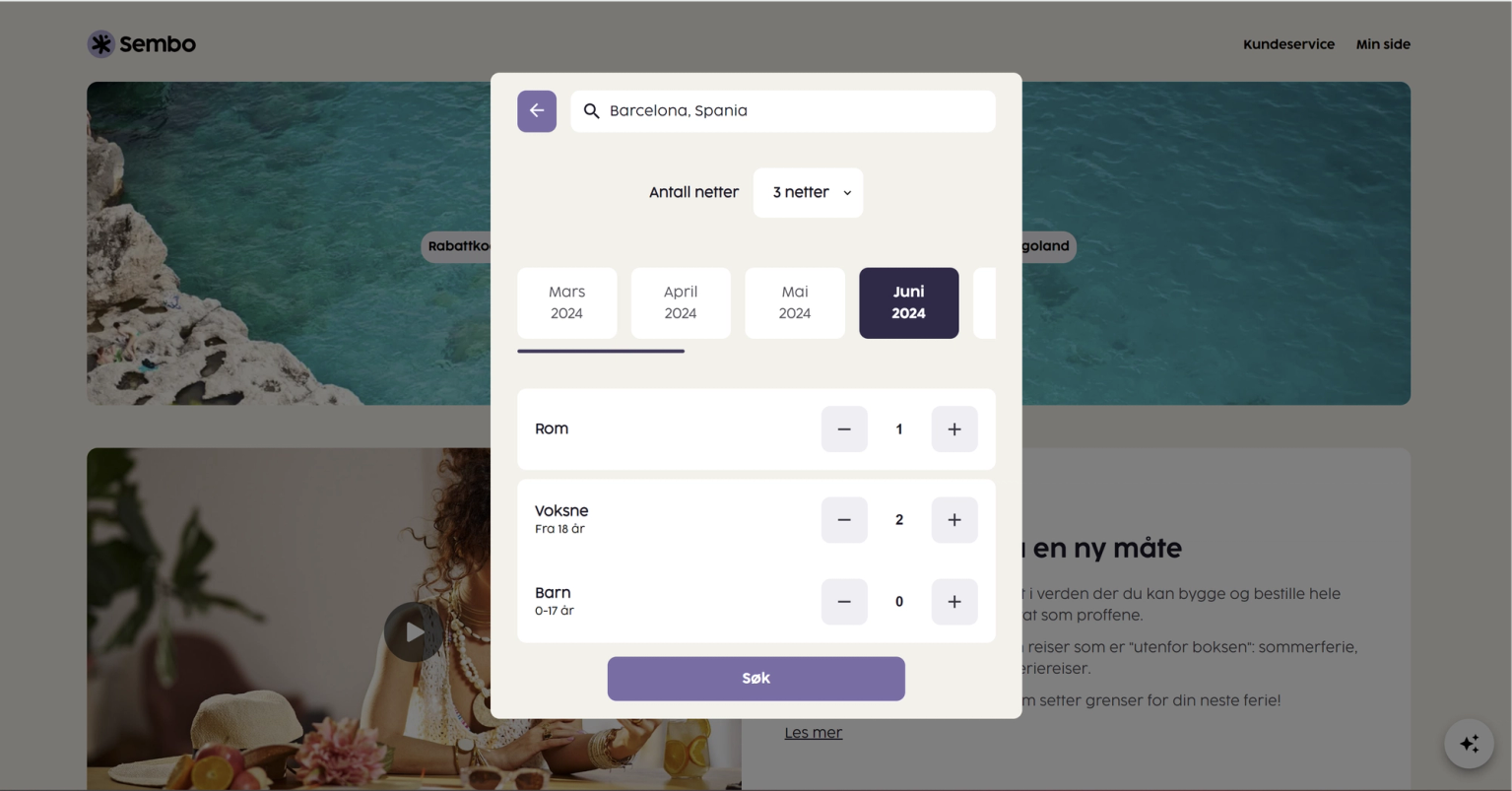
2. Vis og rediger reiseruten din
På neste side klikker du på knappen "Din reiserute" øverst til høyre for å få en oversikt over reisen din. På denne siden kan du gjøre ulike endringer - for eksempel velge transportmiddel, endre antall netter, se informasjon om standardhotellet, endre hotell og legge til destinasjoner.
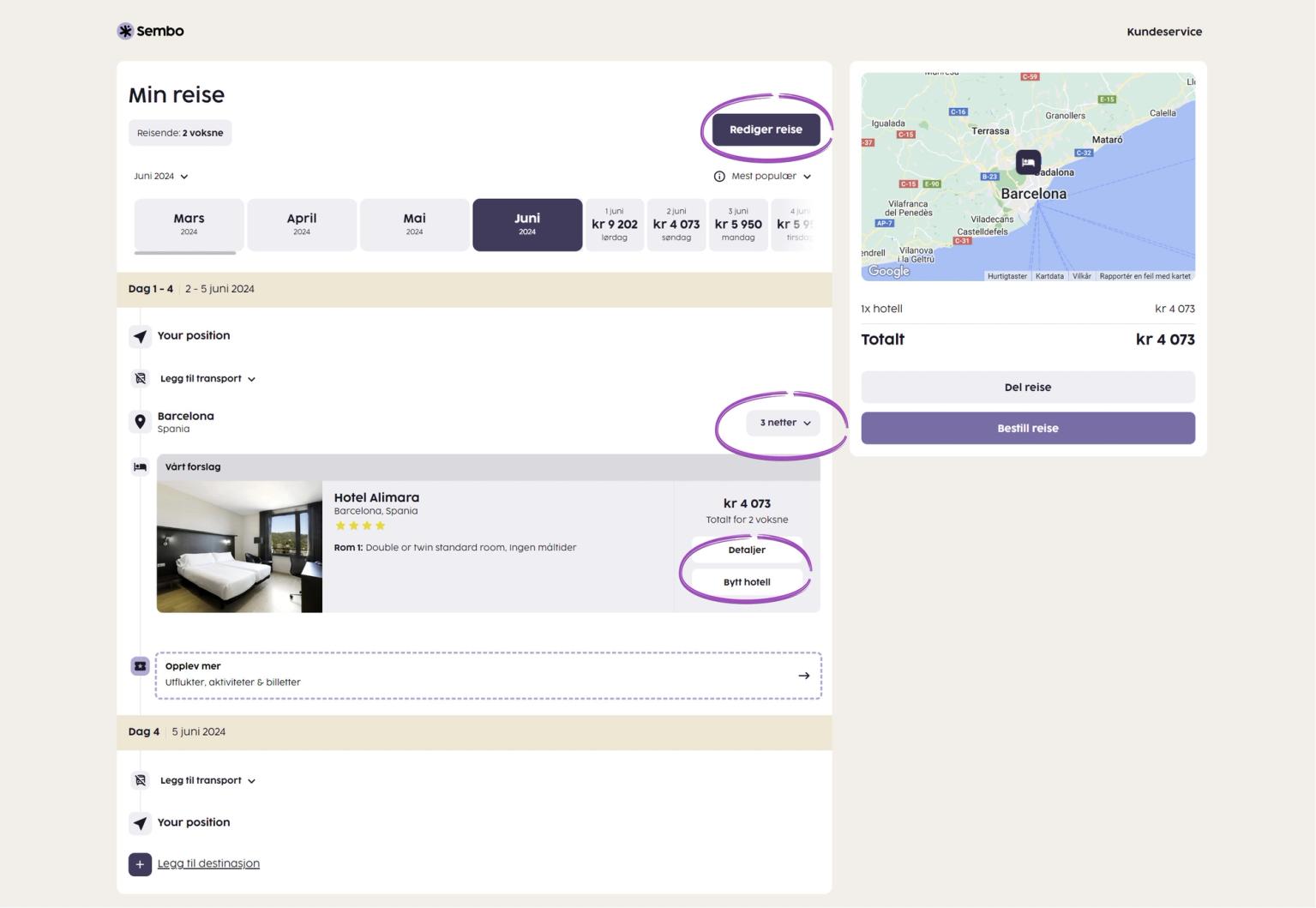
3. Se detaljer eller endre innkvartering
Sembos Travel Planner vil automatisk velge et feriehotell for deg. Hvis du vil se alle overnattingssteder i området og bytte til et annet hotell, klikker du på "Endre hotell".
Du kommer nå til en side med et kart i midten. Her kan du se området du har valgt, hvor de ulike hotellene og ferieboligene ligger og prisene på dem. Du kan zoome inn på kartet for å se flere hoteller og hvor de ligger. Høyrekolonnen viser alle overnattingsstedene med bilder og kan sorteres etter "billigste" eller "mest populære".
Hvis du klikker på et overnattingssted i høyre kolonne, kan du lese mer informasjon, se flere bilder og velge mellom ulike værelsestyper.
I venstre kolonne kan du søke etter et bestemt overnattingssted eller sted og velge søkefiltre som antall stjerner, måltider og parkering.
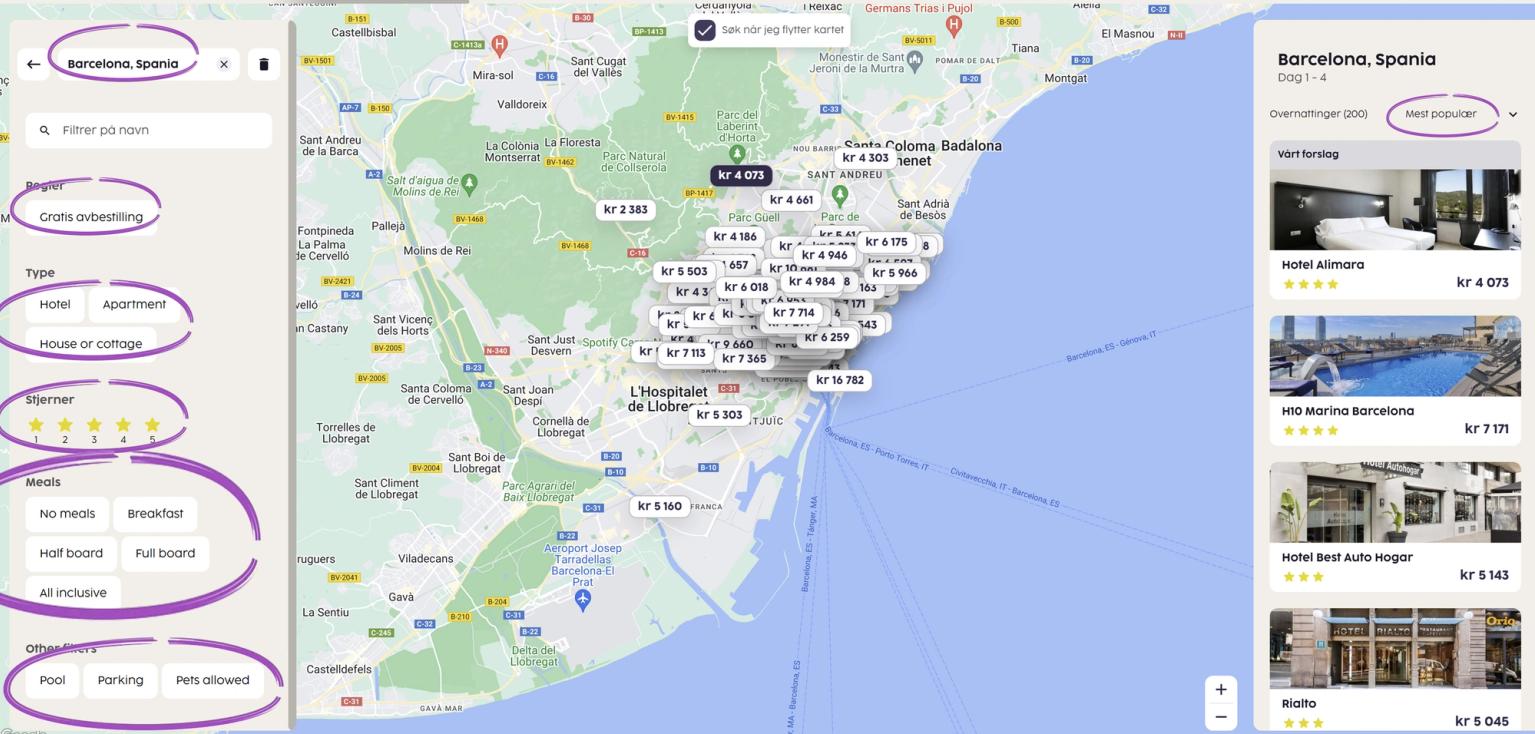
4. Legg til reisemål
På denne reisen ønsker du å kombinere Barcelona med en uke på Mallorca. Derfor klikker du på "Legg til destinasjon" nederst.
Skriv "Mallorca" i søkefeltet og velg land eller by fra listen. Nå er en natt på et hotell på Mallorca lagt til i reiseruten din. Du kan endre hotellet ved å klikke på "Endre hotell".
Det er enkelt å endre antall netter. I dette eksemplet er antall netter på Mallorca endret til 7 netter.
Skriv "Mallorca" i søkefeltet og velg land eller by fra listen. Nå er en natt på et hotell på Mallorca lagt til i reiseruten din. Du kan endre hotellet ved å klikke på "Endre hotell".
Det er enkelt å endre antall netter. I dette eksemplet er antall netter på Mallorca endret til 7 netter.
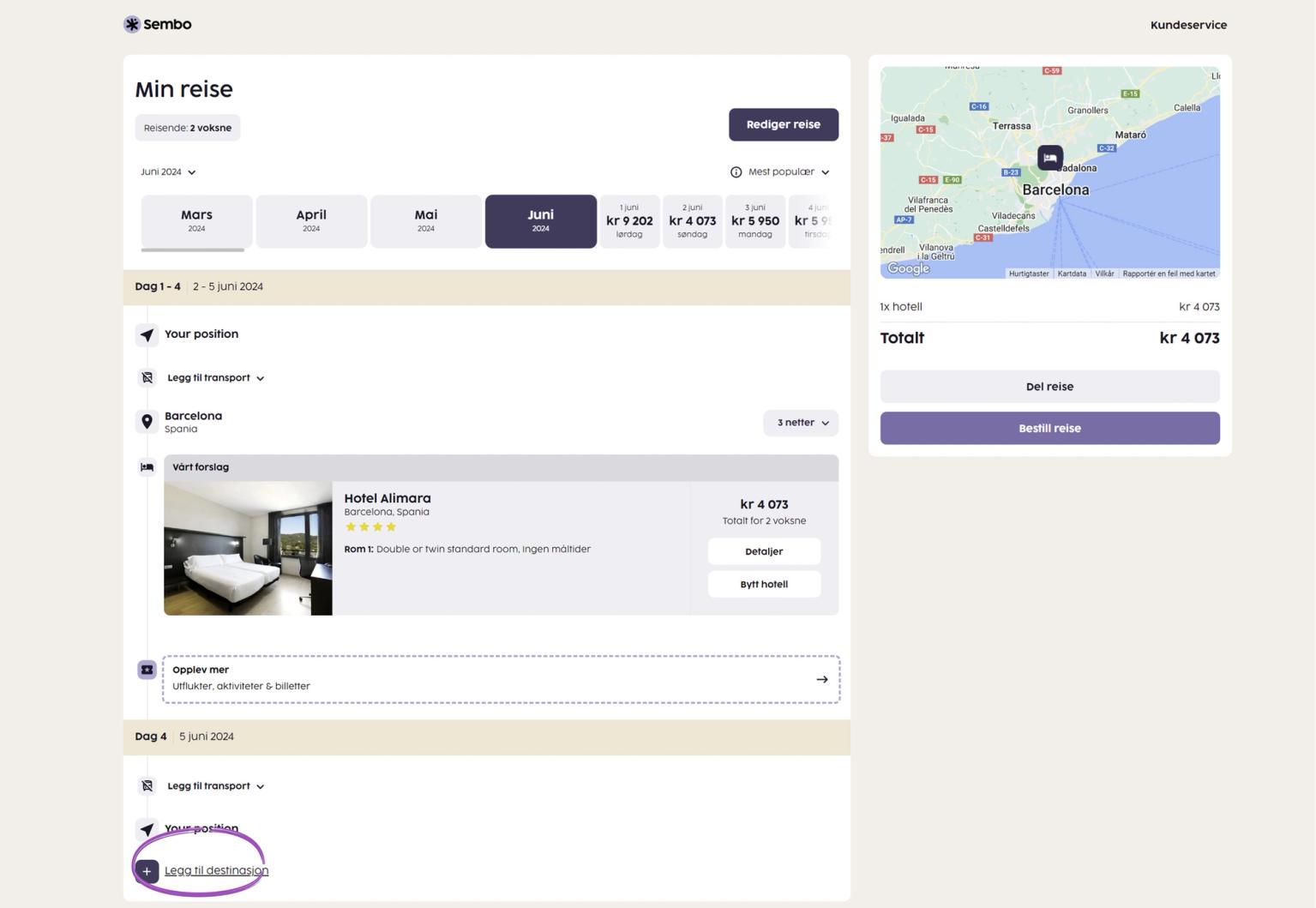
5. Legg til fly
Du ønsker å fly fra København til Barcelona. Du vil også fly fra Barcelona til Mallorca og tilbake til København fra Mallorca. For å legge til den første flyvningen klikker du der det står "Ingen transport".
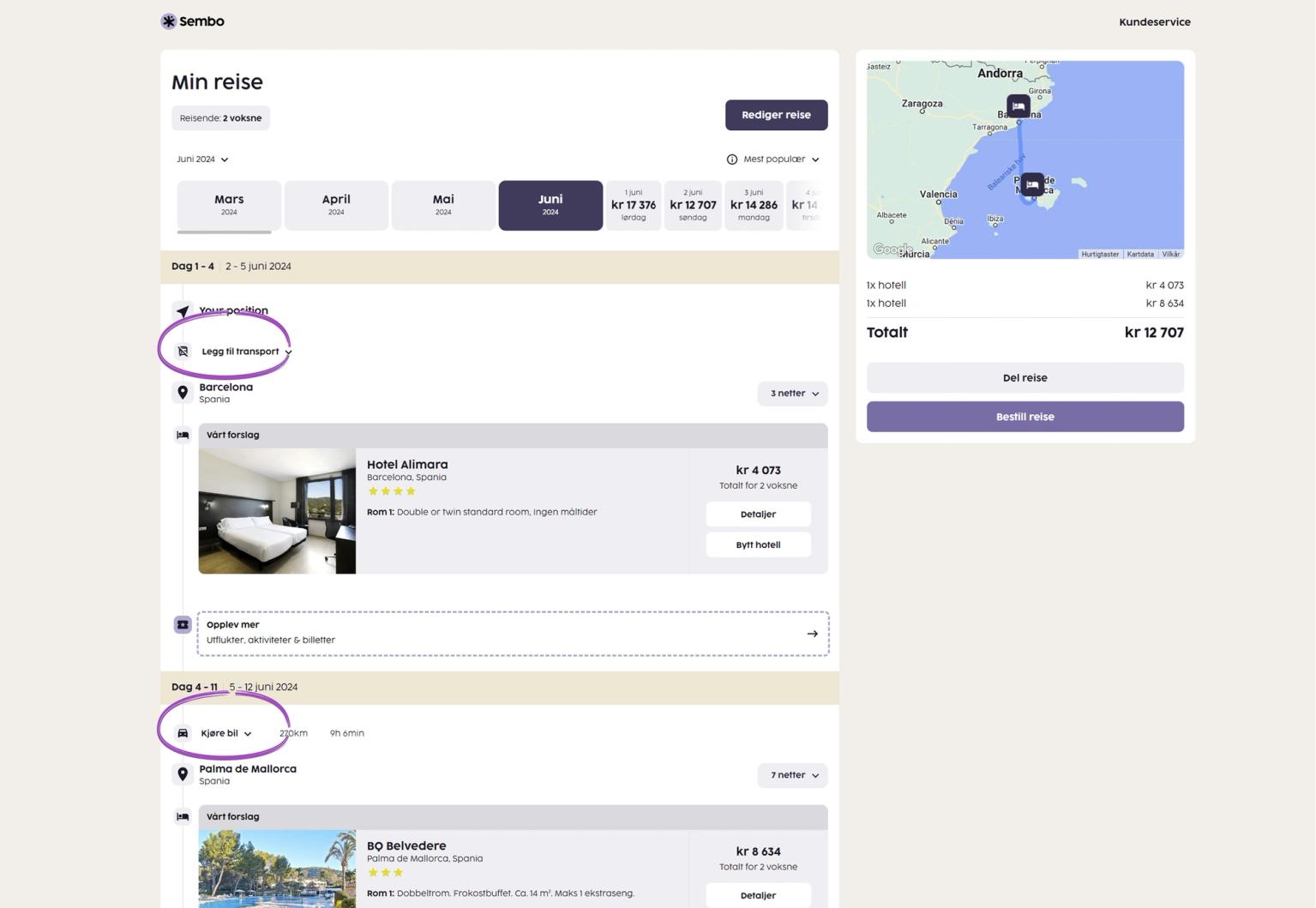
Velg "Fly", og når et lite vindu vises, velger du avgangs- og ankomstflyplass og klikker på "Ferdig". En flyreise fra København til Barcelona er nå lagt til på reisen din. Du kan endre flyvningen eller se flydetaljer før du fullfører bestillingen.
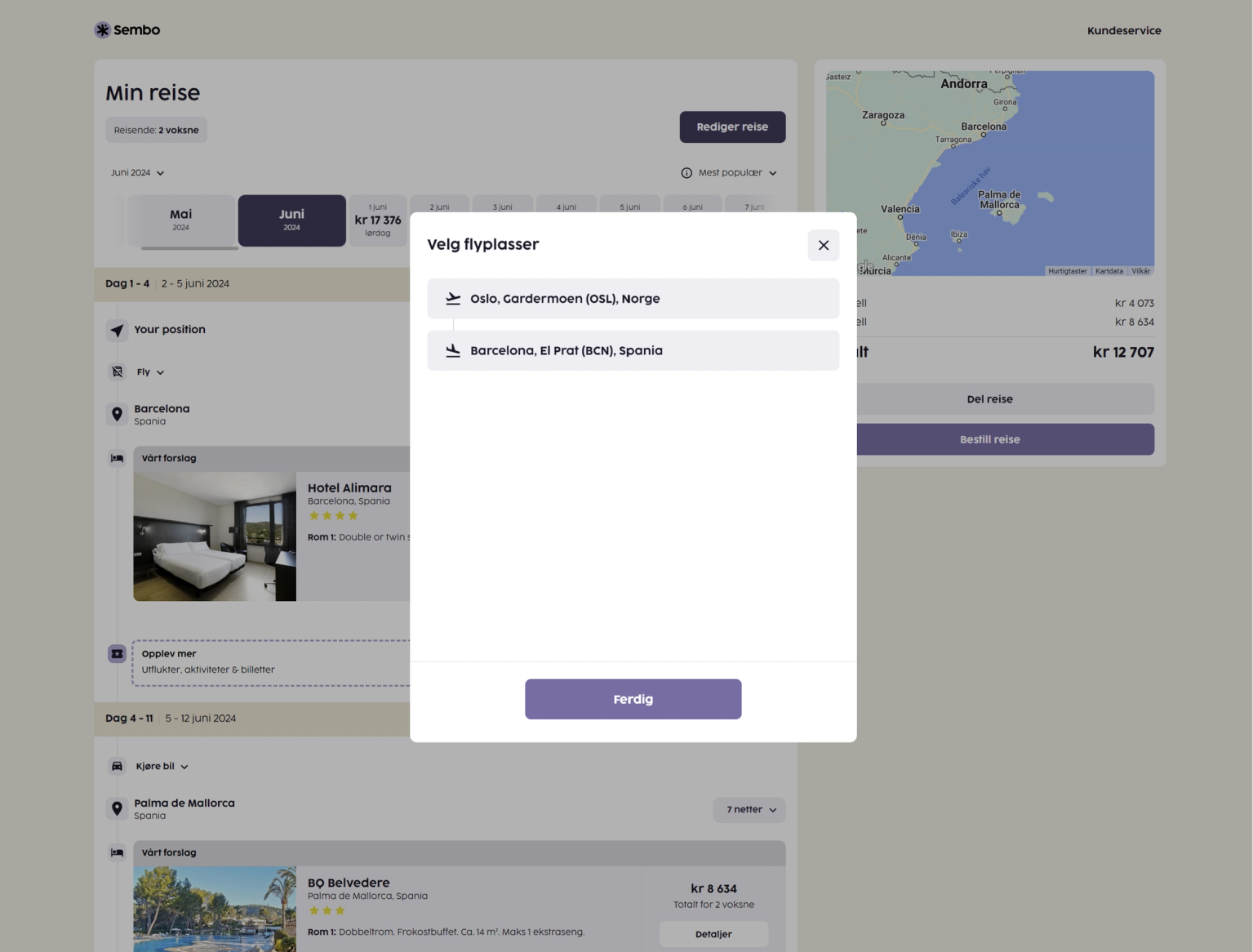
På samme måte kan du legge til flyvninger mellom Barcelona og Mallorca og fra Mallorca tilbake til København.
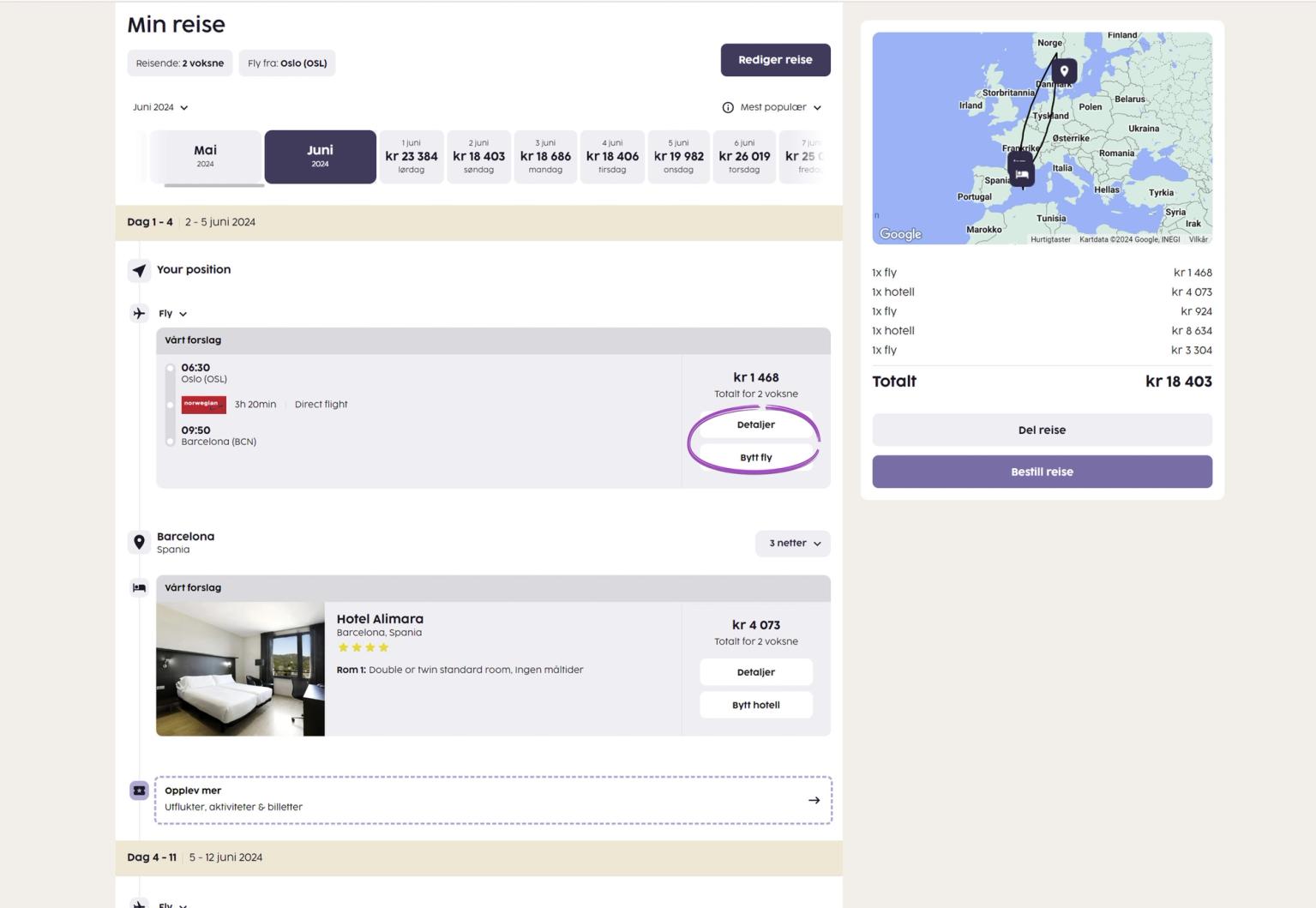
6. Finn datoer - se priser - spar penger
Du har nå valgt hotell og flybilletter for reisen din. Øverst i verktøyet finner du en rad med datoer og priser. Her kan du se at det er forskjeller i totalprisen avhengig av hvilken dag du velger å starte reisen. Hvis du er fleksibel, kan du spare tusenvis av kroner på hele reisen ved å flytte reisen noen dager frem eller tilbake. Du kan også se priser for andre måneder, noe som kan være nyttig hvis du er åpen for å reise på en annen tid av året.
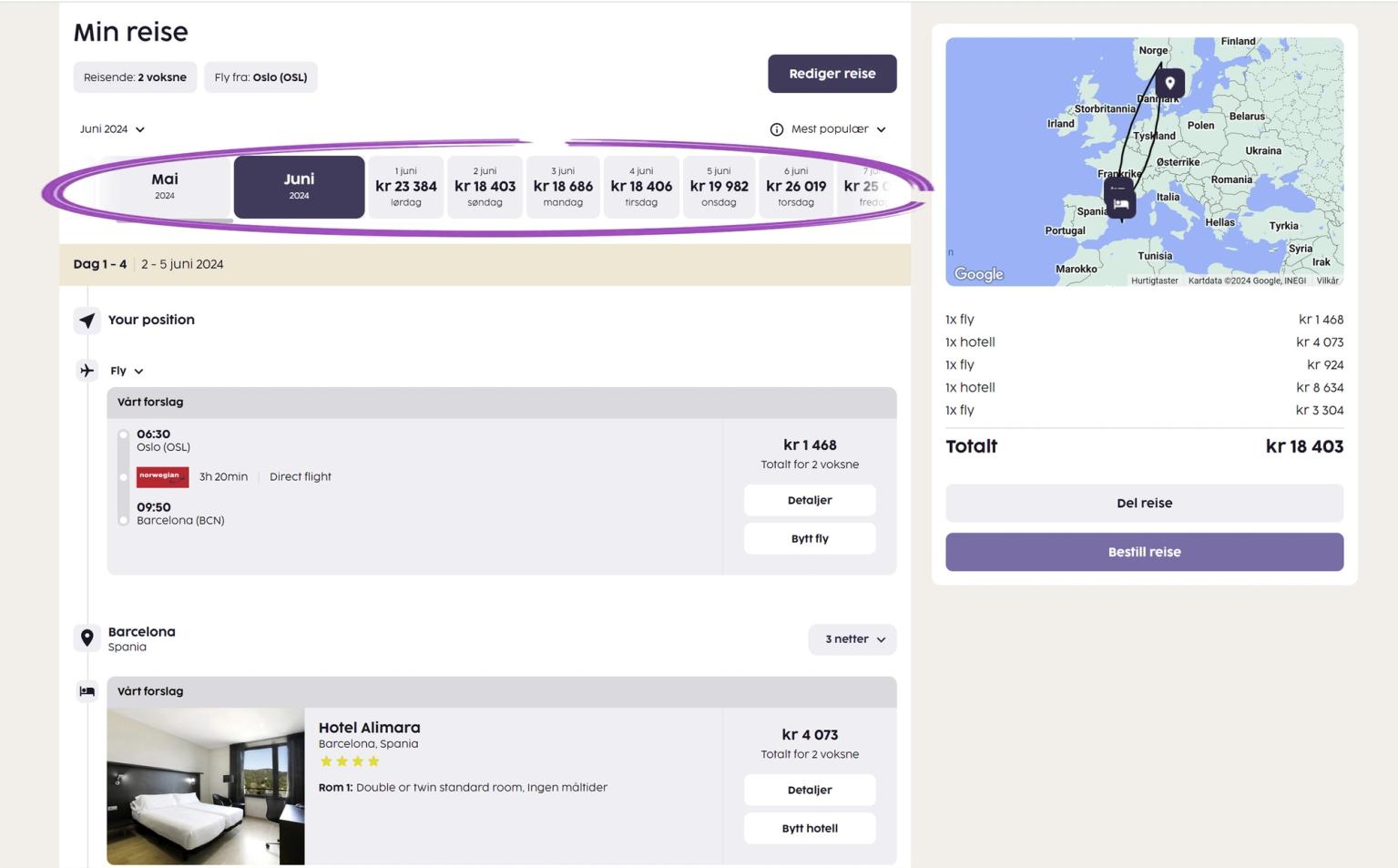
7. Legg til aktiviteter
Har du lyst til å dra på en utflukt eller gjøre en bestemt aktivitet i løpet av reisen? Et tips er å bestille det samtidig som du bestiller overnatting og transport i reiseplanleggeren! Finn ut hva du kan gjøre i for eksempel Barcelona ved å klikke på "Opplev mer" og se vårt utvalg av utflukter, aktiviteter og billetter i området som du kan legge til og bestille!
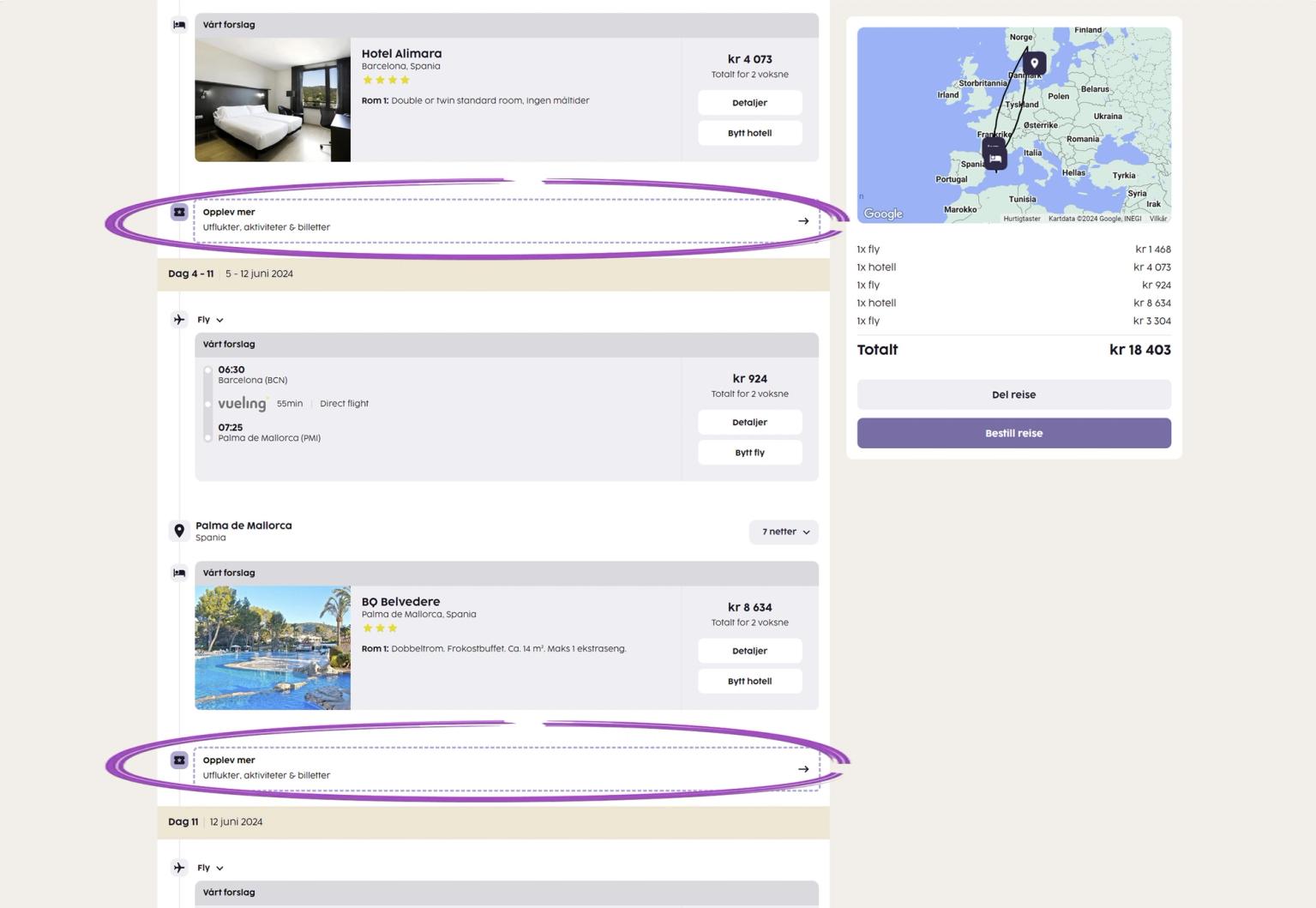
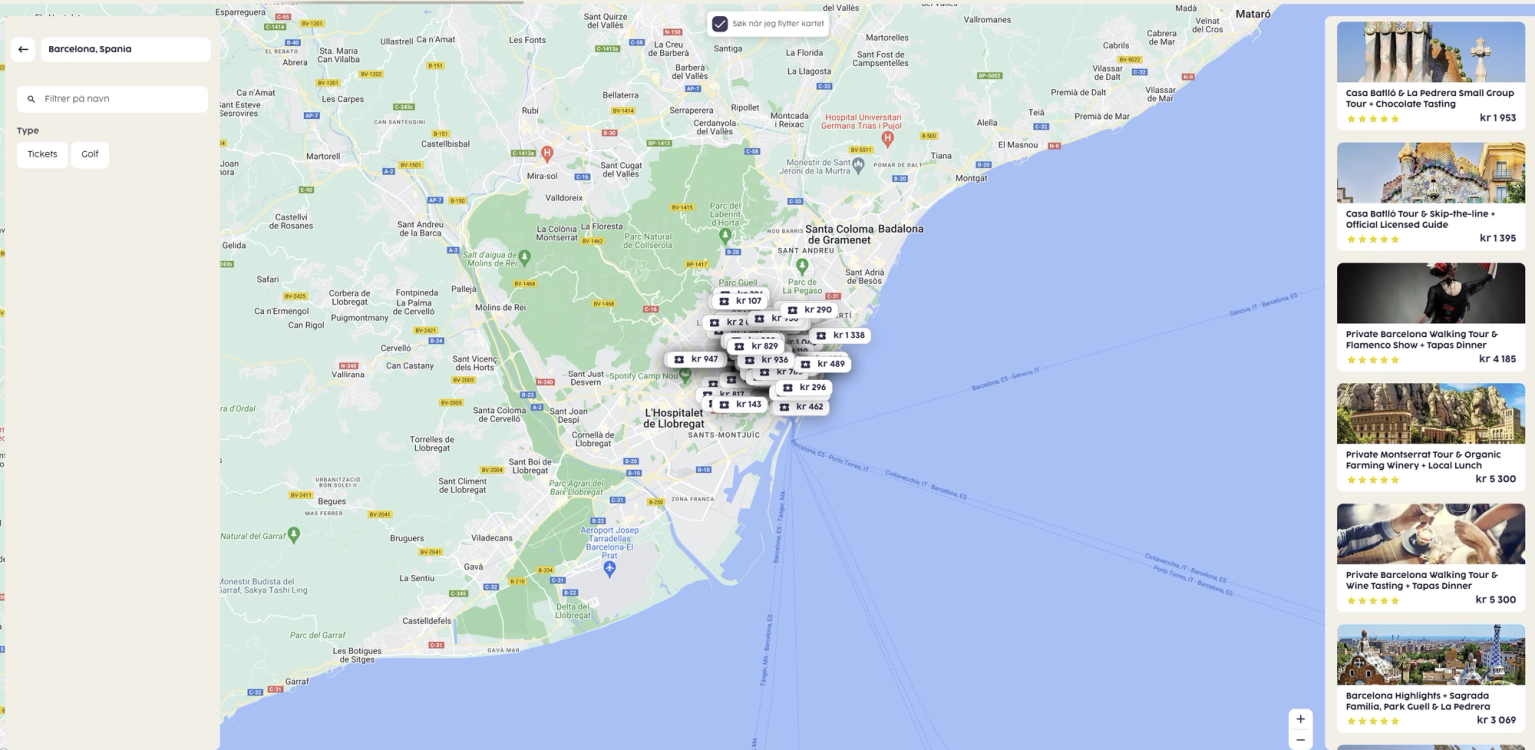
8. Bestill
Når du er fornøyd med reisen, klikker du på knappen "Bestill reise". Da kommer du til bestillingsflyten der du fyller ut opplysningene dine, velger om du vil ha avbestillingsbeskyttelse og oppgir eventuell rabattkode. Betaling skjer i neste trinn.
God tur!
